Erstellen eines Vektorindexes in Azure Machine Learning-Eingabeaufforderungsflow (Vorschau)
Mit Azure Machine Learning können Sie einen Vektorindex aus Dateien oder Ordnern auf Ihrem Computer, einem Speicherort in einem Cloudspeicher, einer Azure Machine Learning-Datenressource, einem Git-Repository oder einer SQL-Datenbank erstellen. Azure Machine Learning kann derzeit TXT-, MD-, PDF-, XLS- und DOCX-Dateien verarbeiten. Sie können auch einen bestehenden Azure AI Search (früher Cognitive Search) Index wiederverwenden, anstatt einen neuen Index zu erstellen.
Wenn Sie einen Vektorindex erstellen, gliedert Azure Machine Learning die Daten, erstellt Einbettungen und speichert die Einbettungen in einem Faiss-Index oder Azure AI Search-Index. Darüber hinaus erstellt Azure Machine Learning Folgendes:
Testdaten für Ihre Datenquelle.
Einen Beispieleingabeaufforderungsflow, der den von Ihnen erstellten Vektorindex verwendet. Zu den Funktionen des Beispieleingabeaufforderungsflows gehören:
- Automatisch generierte Prompt-Varianten.
- Auswertung der einzelnen Eingabeaufforderungsvarianten mithilfe der generierten Testdaten.
- Metriken für die einzelnen Eingabeaufforderungsvarianten als Unterstützung bei der Auswahl der besten Variante.
Mit diesem Beispiel können Sie die Entwicklung Ihres Prompts fortsetzen.
Wichtig
Dieses Feature ist zurzeit als öffentliche Preview verfügbar. Diese Vorschauversion wird ohne Vereinbarung zum Servicelevel bereitgestellt und ist nicht für Produktionsworkloads vorgesehen. Manche Features werden möglicherweise nicht unterstützt oder sind nur eingeschränkt verwendbar.
Weitere Informationen finden Sie unter Zusätzliche Nutzungsbestimmungen für Microsoft Azure-Vorschauen.
Voraussetzungen
Ein Azure-Abonnement. Wenn Sie kein Azure-Abonnement besitzen, können Sie ein kostenloses Konto erstellen.
Zugriff auf den Azure OpenAI-Dienst.
Eingabeaufforderungsflows, die in Ihrem Azure Machine Learning-Arbeitsbereich aktiviert sind. Sie können Eingabeaufforderungsflows in Ihrem Azure Machine Learning-Arbeitsbereich aktivieren, indem Sie im Bereich Previewfunktion verwalten die Option KI-Lösungen mit Eingabeaufforderungsflow erstellen aktivieren.
Erstellen eines Vektorindexes mit Machine Learning Studio
Wählen Sie im linken Menü die Option Prompt-Flow aus.
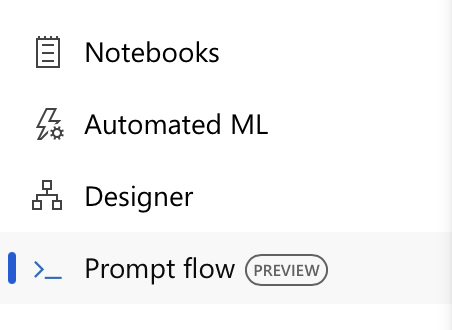
Wählen Sie die Registerkarte Vektorindex aus.
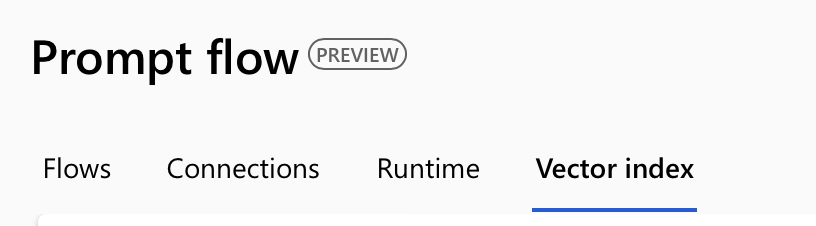
Klicken Sie auf Erstellen.
Wenn das Formular zum Erstellen eines Vektorindexes geöffnet wird, geben Sie einen Namen für Ihren Vektorindex an.
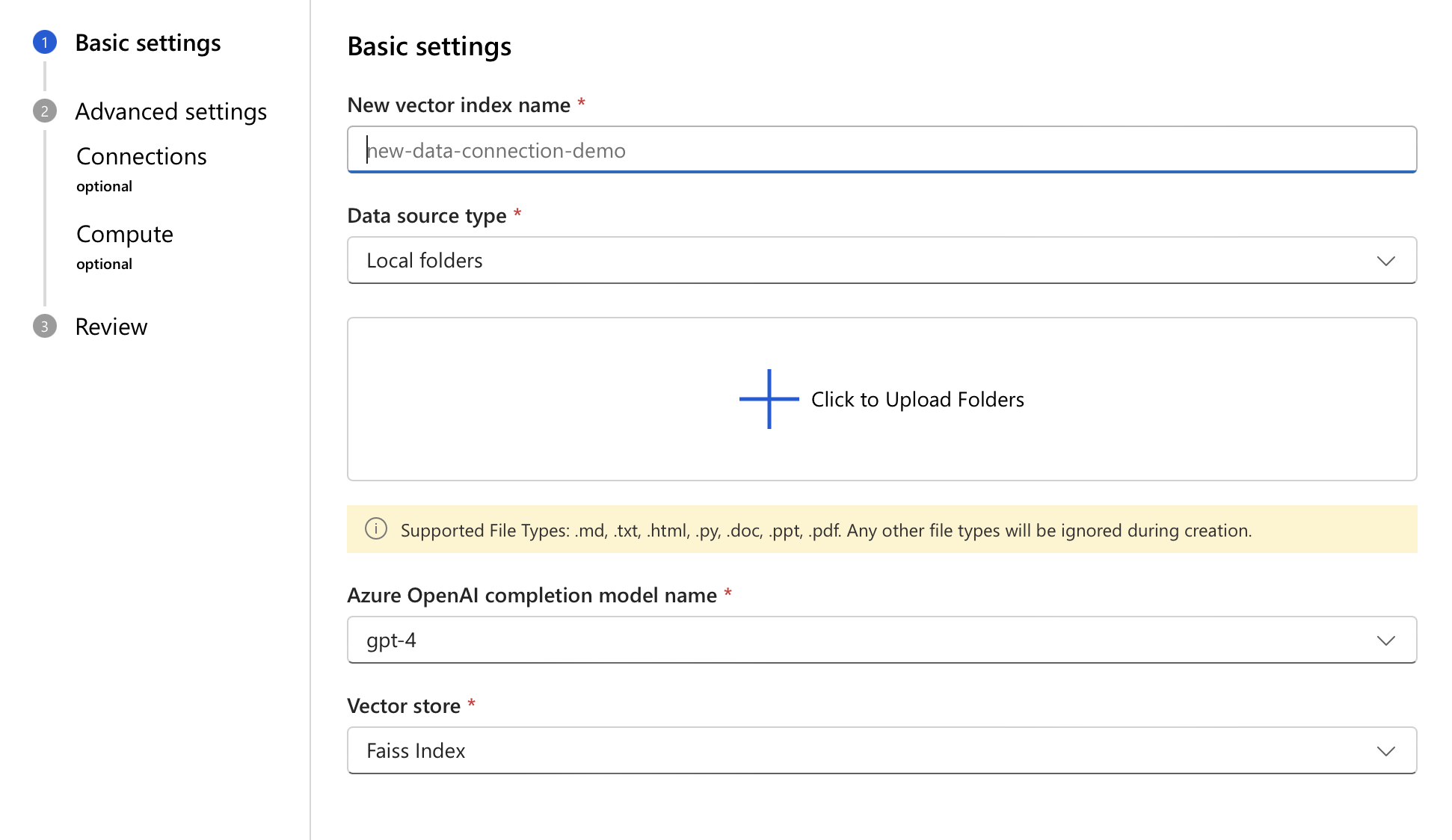
Wählen Sie den Datenquellentyp aus.
Geben Sie je nach ausgewähltem Typ die Details zum Speicherort Ihrer Quelle an. Klicken Sie anschließend auf Weiter.
Überprüfen Sie die Details Ihres Vektorindex, und wählen Sie dann die Schaltfläche Erstellen aus.
Auf der angezeigten Übersichtsseite können Sie den Erstellungsstatus Ihres Vektorindex nachverfolgen und anzeigen. Je nach Größe der Daten kann dieser Prozess eine Weile dauern.
Hinzufügen eines Vektorindexes zu einem Eingabeaufforderungsflow
Nachdem Sie einen Vektorindex erstellt haben, können Sie ihn über die Eingabeaufforderungsflow-Canvas zu einem Eingabeaufforderungsflow hinzufügen.
Öffnen Sie einen vorhandenen Eingabeaufforderungsflow.
Wählen Sie im oberen Menü des Eingabeaufforderungsflow-Designers Weitere Tools und dann Index-Lookup aus.
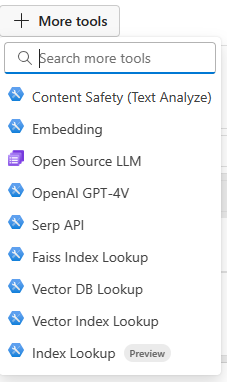
Das Index-Lookup-Tool wird dem Canvas hinzugefügt. Wenn das Tool nicht sofort angezeigt wird, scrollen Sie in der Canvas nach unten.
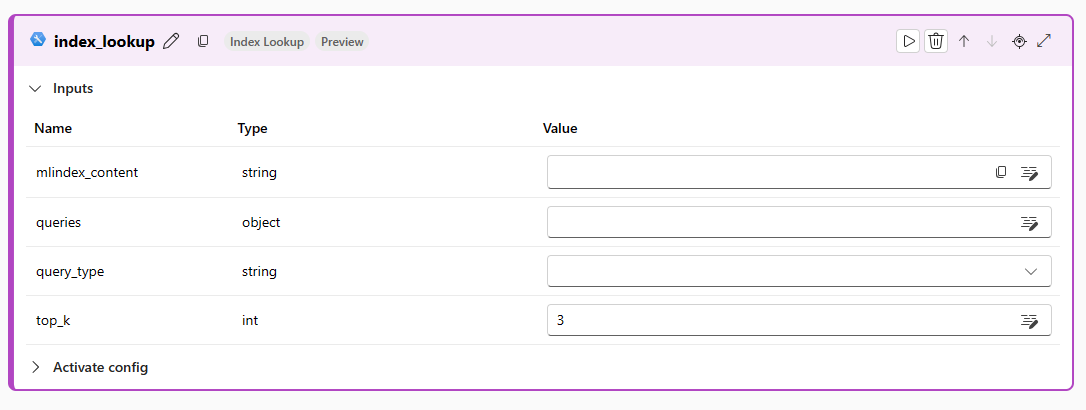
Wählen Sie das Feld mlindex_content-Wert aus und wählen Sie den Index aus. Das Tool sollte den im Abschnitt „Erstellen eines Vektorindex“ des Lernprogramms erstellten Index erkennen. Nachdem Sie alle erforderlichen Informationen ausgefüllt haben, wählen Sie „Speichern“ aus, um die Schublade zu schließen.
Geben Sie die Abfragen und query_types ein, die für den Index ausgeführt werden sollen.
Beispiel für eine einfache Zeichenfolge, die Sie in diesem Fall eingeben können:
How to use SDK V2?'. Here is an example of an embedding as an input:${embed_the_question.output}`. Das Übergeben einer einfachen Zeichenfolge funktioniert nur, wenn der Vektorindex für den Arbeitsbereich verwendet wird, von dem er erstellt wurde.
Unterstützte Dateitypen
Unterstützte Dateitypen zum Erstellen eines Vektorindexauftrags: .txt, .md, .html, .htm, .py, .pdf, .ppt, .pptx, .doc, .docx, .xls, .xlsx. Alle anderen Dateitypen werden während der Erstellung ignoriert.
Nächste Schritte
Erste Schritte mit RAG anhand eines Eingabeaufforderungsflowbeispiels (Vorschau)
Verwenden von Vektorspeichern mit Azure Machine Learning (Vorschau)